Outlook 2021 KIT-Postfach
Weiteres Konto in Outlook hinzufügen:
"Datei - Kontoeinstellungen - Kontoeinstellungen - Neu"
Neues Outlook-Profil in Windows erstellen:
- Geben Sie im Suchfeld auf der Taskleiste "Systemsteuerung" ein und wählen Sie dann die Systemsteuerung App aus.
- Geben Sie im Suchfeld der Systemsteuerung "Mail" ein und wählen Sie dann "Mail (Microsoft Outlook)" aus.
- Klicken Sie auf "Profile anzeigen"
Falls Sie mehrere Outlook-Profile haben, achten Sie darauf, welches Profil beim Starten von Outlook verwendet wird oder aktivieren Sie die Profilauswahl.
Beim Hinzufügen eines neuen Profils, wird evtl. der alte Kontoassistent verwendet, s. Outlook 2016.
Konfiguration
- Beim ersten Starten von Outlook begrüßt Sie ein Assistent zum Einrichten Ihres Kontos, dem Sie folgen sollten.
- Tragen Sie folgende Daten ein:
- E-Mail-Adresse: <ab1234>∂kit.edu als Mitarbeiter:in
(Studierende: <uxxxx>∂student.kit.edu; Gäste und Partner: <ab1234>∂partner.kit.edu)- Anm.: Wenn Sie als KIT-Domänenbenutzer an Windows angemeldet sind, wird automatisch Ihre Absenderadresse (z.B. vorname.nachname∂kit edu) eingetragen. Das funktioniert auch und kann so gelassen werden.
- Erweiterte Optionen - Ich möchte mein Konto manuell einrichten: Ja
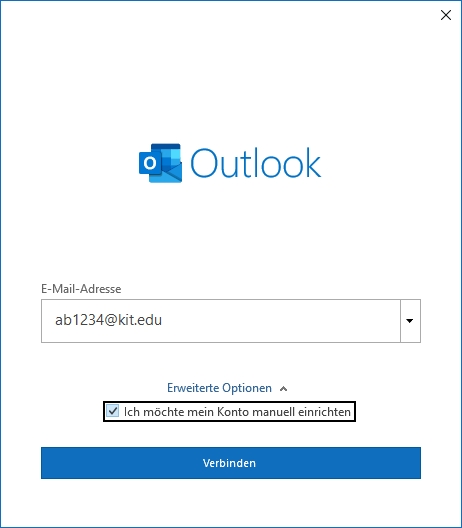
- E-Mail-Adresse: <ab1234>∂kit.edu als Mitarbeiter:in
- Verbinden
- Wählen Sie "Exchange" als Kontotyp aus
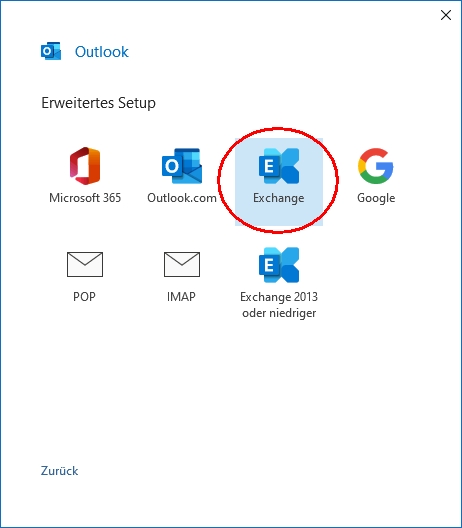
- Sie müssen sich evtl. mit Ihrem KIT-Konto anmelden, z.B. wenn Sie nicht als KIT-Domänenbenutzer an Windows angemeldet sind.
- Benutzername: <ab1234>∂kit.edu als Mitarbeiter:in
(Studierende: <uxxxx>∂student.kit.edu; Gäste und Partner: <ab1234>∂partner.kit.edu) - Kennwort: Ihr entsprechendes Kennwort
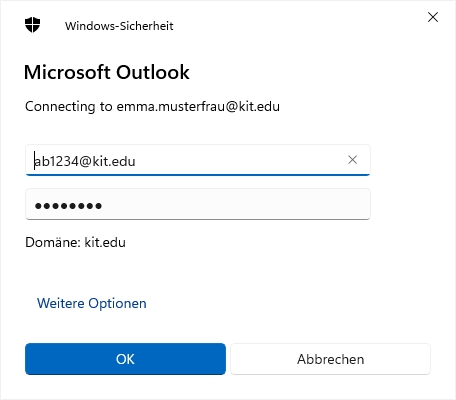
- Benutzername: <ab1234>∂kit.edu als Mitarbeiter:in
- Passen Sie die Cacheinstellungen an, damit alles synchronisiert wird.
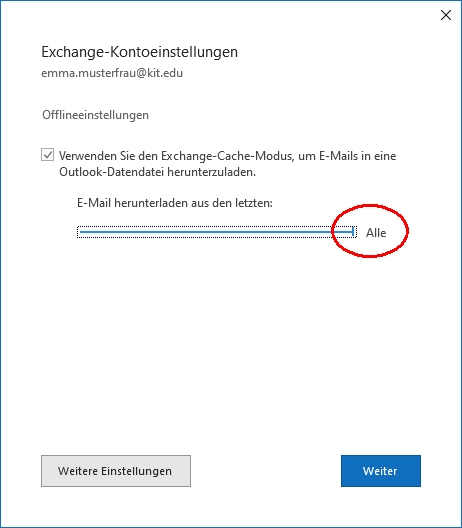
- Weiter
- Vorgang abgeschlossen
- Anm.: Die Absenderadresse Ihres Postfachs wird vom Exchange-Server vorgegeben.
Die Outlook-Konfiguration ist erfolgreich abgeschlossen.

